ما پردازنده را آزمایش می کنیم
عملکرد پردازنده تست قبل و بعد از اورکلاکینگ یا جایگزینی CPU توصیه می شود. تست خود تنها با کمک برنامه های تخصصی امکان پذیر است. در طول فرآیند توصیه می شود مراقب باشید، زیرا خطر اضافه بار وجود دارد.
بدون در نظر گرفتن برنامه ای که استفاده می کنید، توصیه می شود که درجه حرارت هسته های CPU را پیش از آن بررسی کنید. اگر آن را بیش از حد بالا است، آزمون استرس بهتر است زمانی که آن را کاهش می یابد. برای انجام این کار، می توانید قدرت هسته ها را کاهش دهید، فرایندهای غیر ضروری را که در پس زمینه اجرا می شوند، خنک کننده حرارتی یا سیستم خنک کننده را خاموش کنید.
همچنین ببینید:
نحوه دانستن درجه حرارت پردازنده
چگونه روغن گرما را تغییر دهید
آمادگی آزمون استرس
اطمینان حاصل کنید که CPU بتواند این آزمون را بدون هیچ مشکلی «زنده ماندن» کند. در اینجا چندین دستورالعمل وجود دارد:
- دمای را بررسی کنید. اگر tempera در حالت عادی بیش از 60 درجه برای یک لپ تاپ و 70 برای یک کامپیوتر ثابت باشد، بهتر است سعی کنید آن را به شاخص های قابل قبول کاهش دهید. در غیر این صورت، در طول آزمون استرس، به دلیل گرمای بیش از حد، احتمال شکست پردازنده وجود دارد.
- با توجه به برنامه ای که CPU آن را آزمایش می کنید، دقیقا در نظر بگیرید. خواندن توضیحات، یادگیری عملکرد.
- برای یک نتیجه قابل اعتماد تر، شما می توانید تست را از طریق چند برنامه اجرا کنید.
- اگر در طول آزمایش، هسته های CPU خیلی داغ شوند، سپس آزمایشات را فقط پس از یک دوره زمانی خاص تکرار کنید تا خواندن دما به حالت عادی برسد.
روش 1: AIDA64
AIDA64 - یکی از برنامه های مناسب برای این کار. پرداخت می شود، اما یک دوره تظاهرات وجود دارد. با آن، شما می توانید دقیق ترین اطلاعات در مورد کامپیوتر جمع آوری کنید. علاوه بر پردازنده، می توان کارت گرافیک، هارد دیسک و RAM را نیز آزمایش کرد.
به عنوان اولین گزینه، شما می توانید با استفاده از عملکرد GPGPU تست کنید. این ویژگی کمک می کند تا ببینید که چطور پردازنده گرافیکی در ارتباط با مرکزی کار می کند. در طول فرایند یک بار مشخصی بر روی اجزای انتخاب شده قرار می گیرد که این امکان را برای تعیین رفتار و سرعت کار در موقعیت های مختلف فراهم می کند. این همه در پس زمینه اتفاق می افتد، کاربر تنها نتیجه نهایی را می بیند. دستورالعمل به این شکل است:
- AIDA64 را باز کنید، به منوی "Tools" بروید و "GPGPU Test" را از منوی کشویی انتخاب کنید.
- یک پنجره باز می شود که در آن می توانید اطلاعات مربوط به اجزای رایانه خود را ببینید. برای نتیجه درست، آداپتور گرافیکی و پردازنده مرکزی را در بالا انتخاب کنید. اگر چند آداپتور وجود دارد، می توانید یک کارت گرافیک اضافی را انتخاب کنید یا هر جزء را به صورت جداگانه آزمایش کنید.
- در زیر لیست اجزاء شما می توانید شاخص های خاصی مانند "Memory Read" ، "Memory Write" و "Memory Copy" را مشاهده کنید . این سه شاخص باید توجه خاصی را به خود جلب کنند - هرچه بالاتر باشند، بهتر است. قبل از آزمایش در این زمینه مقادیر برآورد شده است.
- برای شروع تست، بر روی "Start Benchmark" کلیک کنید.
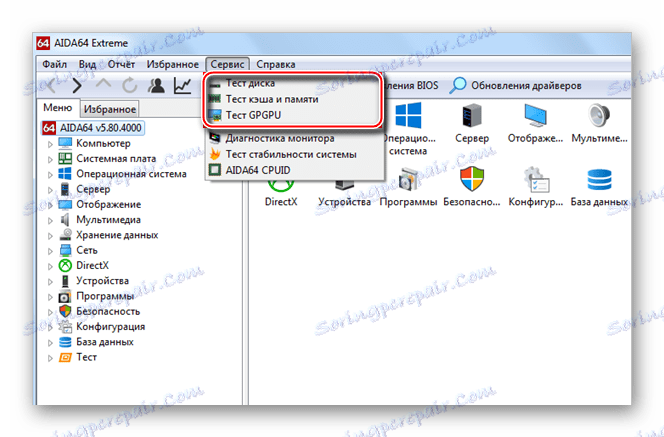
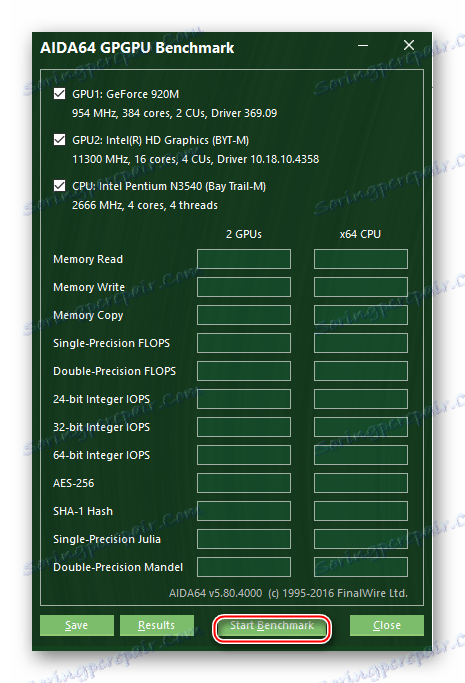
در AIDA64 یک گزینه آزمون دیگر وجود دارد که به شما امکان می دهد سرعت سرعت پردازشگر را که در آن خواندن و نوشتن داده می شود پیدا کنید. مراحل تکمیل:
- در پنجره اصلی، روی «سرویس» در بالای صفحه کلیک کنید و «Test Cache and Memory» را انتخاب کنید .
- در پنجره تست فیلدهای "L1، L2، L3 ..." نامیده می شود که نشان می دهد که چگونه یک عمل (خواندن، نوشتن، کپی و تاخیر) رخ می دهد. در ابتدا آنها خالی هستند برای سهولت استفاده، در بخش بالا امضا وجود دارد - "خواندن" ، "نوشتن" و غیره
- روی "شروع ارزیابی" کلیک کنید و منتظر بمانید تا مقادیر در زمینه ها ظاهر شوند. هرچه مقدار بالاتر باشد بهتر است (تنها استثناء فیلد تأخیر است، پایین تر بهتر است).
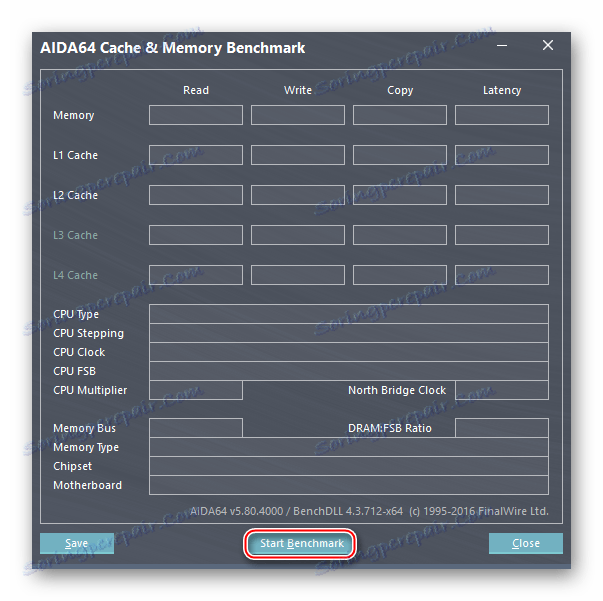
روش 2: CPU-Z
برنامه مشهور CPU-Z ، که اجازه می دهد تا اطلاعات بیشتر در مورد اجزای کامپیوتر به دست آورد. این یک رابط Russified است و به صورت رایگان توزیع شده است. دستورالعمل برای آزمایش پردازنده به شرح زیر است:
- برنامه را باز کنید، در پنجره اصلی به تب "تست" بروید .
- حالا از دو گزینه "Thread Multiprocessor" یا "Single processor thread" را انتخاب کنید . برای هر نوع جریان، می توانید یک آزمون جداگانه انجام دهید.
- اکنون می توانید با کلیک کردن بر روی «تست CPU» یک تست معمولی انجام دهید یا با کلیک کردن روی دکمه زیر، یک تست استرس را انجام دهید. با آزمون استاندارد، بار پردازنده پایین تر است، از آنجا که این در شرایط کار با برنامه های بیش از حد خواستار تست شده است. تست استرس نشان می دهد بارهای افزایش یافته است، که برای کار جدی کامپیوتر و / یا کار با برنامه های سنگین معمول است.
- تست می تواند در هر زمان با کلیک بر روی دکمه "بستن" متوقف شود. این برنامه برای ذخیره گزارش تست به عنوان یک فایل متنی یا یک سند HTML ارائه می دهد.
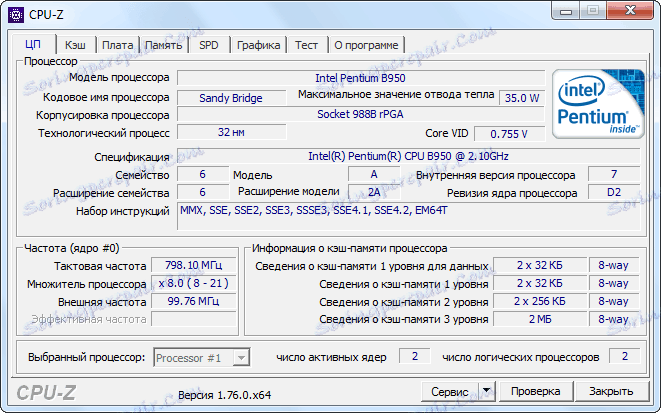
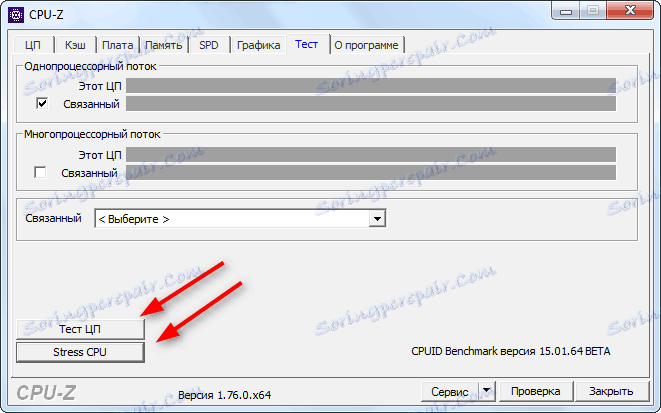

در فایل ذخیره شده شما می توانید اطلاعات مربوط به سرعت خواندن، نوشتن، کپی و تاخیر در طول عملیات را مشاهده کنید.
تست پردازنده را می توان بدون مشکل با کمک برنامه های دیگر انجام داد. با این حال، نرم افزار داده شده در مقاله تایید شده است و نتیجه صحیح را ارائه می دهد.